削除処理
削除処理について
削除処理とは、登録済みデータを削除することです。
「登録内容確認書」が発行された後、すなわちコリンズへの登録が終了した後、以下のような場合に登録済みデータを削除することができます。
- 発注機関から指示された場合
- 受注企業が発注機関に申し出て承認された場合
削除処理の種類
削除処理は、現在実績データの登録がどこまで進んでいるか、実績データの全部か一部かにより削除処理の内容が異なります。以下、5つのパターンに分かれますので、どのパターンに該当するか確認してください。
| 種類 | 最新の登録種別 | 処理の種別 | 削除処理の内容 |
|---|---|---|---|
| Ⅰ | 受注登録 | 履歴全部削除 | すべての登録を削除します。 ※訂正登録のみの削除はできません。 |
| Ⅱ | 変更登録 | 履歴一部削除 | 最新の変更登録のみを削除します。 ※最新の変更登録が訂正されている場合、訂正登録のみを削除することはできません。 ※複数回の変更登録が登録されている場合、最新の変更登録以外の変更登録を削除することはできません。 |
| Ⅲ | 変更登録 | 履歴全部削除 | すべての登録(受注登録、変更登録)を削除します。 |
| Ⅳ | 竣工登録 | 履歴一部削除 | 竣工登録のみを削除します。 ※竣工登録が訂正されている場合、訂正登録のみを削除することはできません。 |
| Ⅴ | 竣工登録 | 履歴全部削除 | すべての登録(受注登録、変更登録、竣工登録)を削除します。 |
削除処理の作業開始メニューについて
削除する実績データが受注登録、変更登録、竣工登録のいずれかによって作業開始メニューが異なります。
| 最新の登録種別が 「受注登録」の場合 Ⅰ |
「受注登録(工事を受注したとき)」タブをクリック、「工事実績データを削除する場合クリック」へ進んでください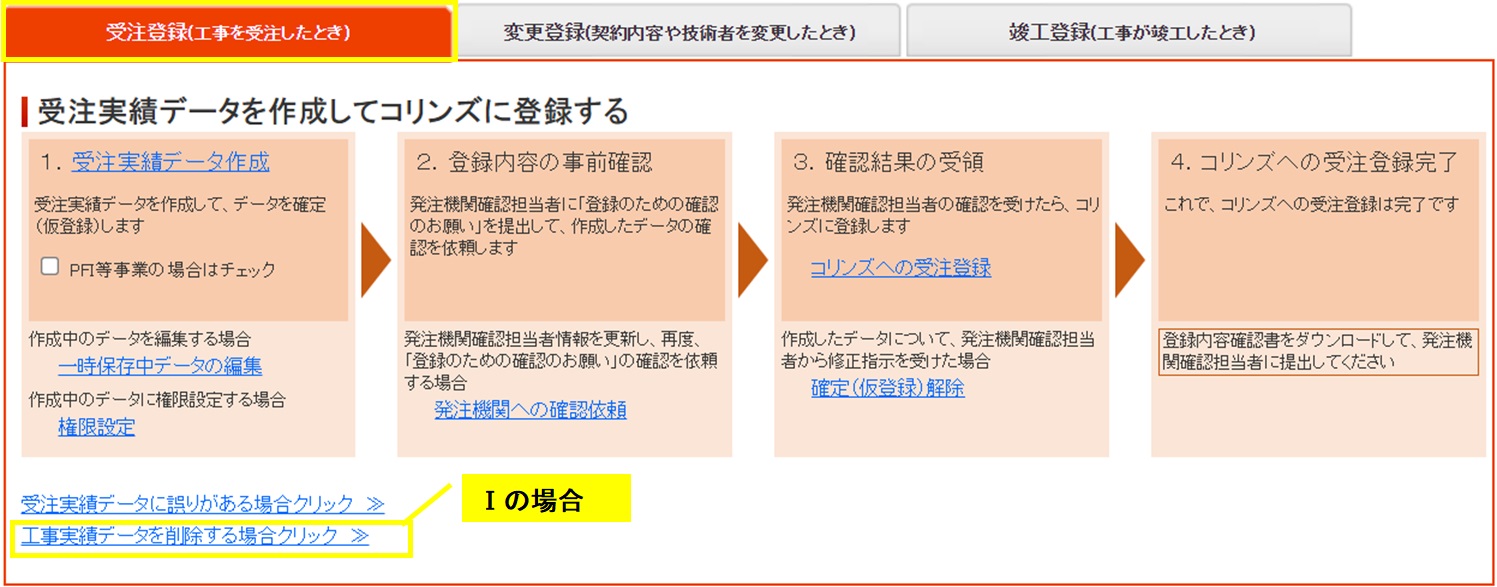 |
|---|---|
| 最新の登録種別が 「変更登録」の場合 Ⅱ、Ⅲ |
「変更登録(契約内容や技術者を変更したとき)」タブをクリック、 Ⅱ「最新の変更登録データを削除する場合クリック」へ Ⅲ「工事実績データを削除する場合クリック」へ 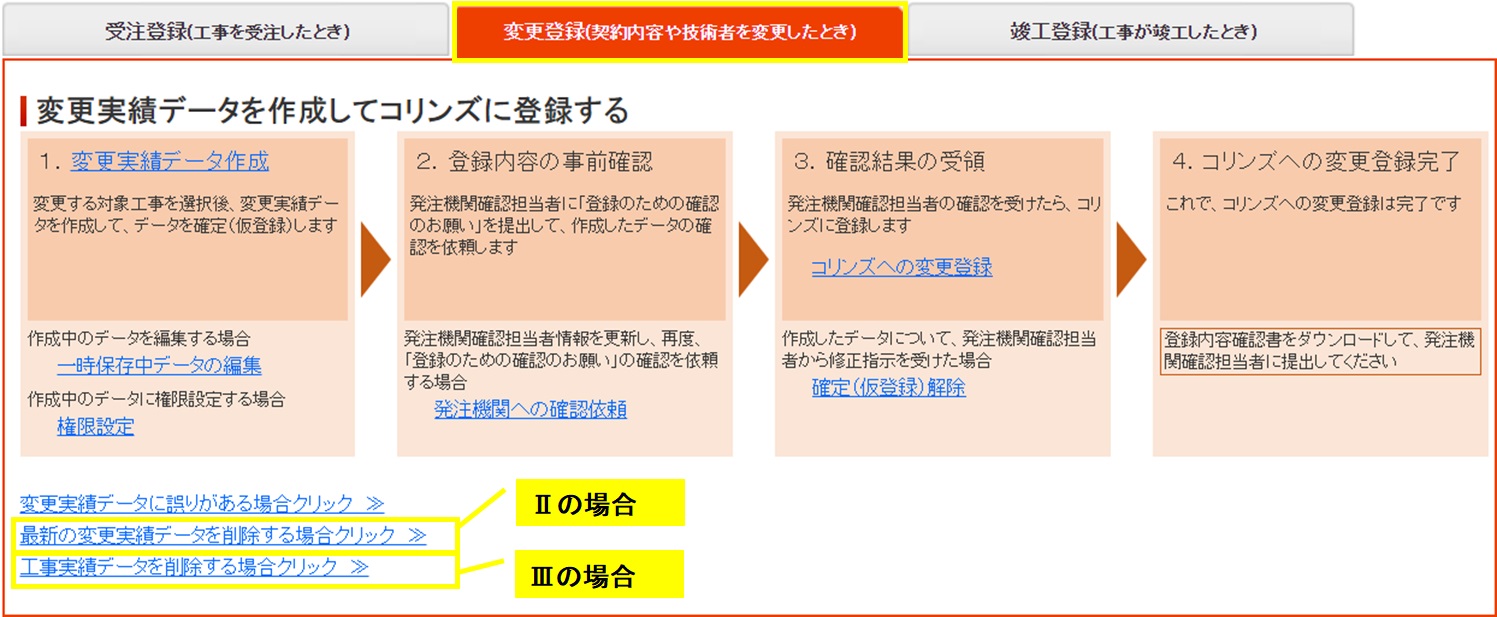 |
| 最新の登録種別が 「竣工登録」の場合 Ⅳ、Ⅴ |
「竣工登録(工事が竣工したとき)」タブをクリック、 Ⅳ「竣工実績データのみを削除する場合クリック」へ Ⅴ「工事実績データを削除する場合クリック」へ 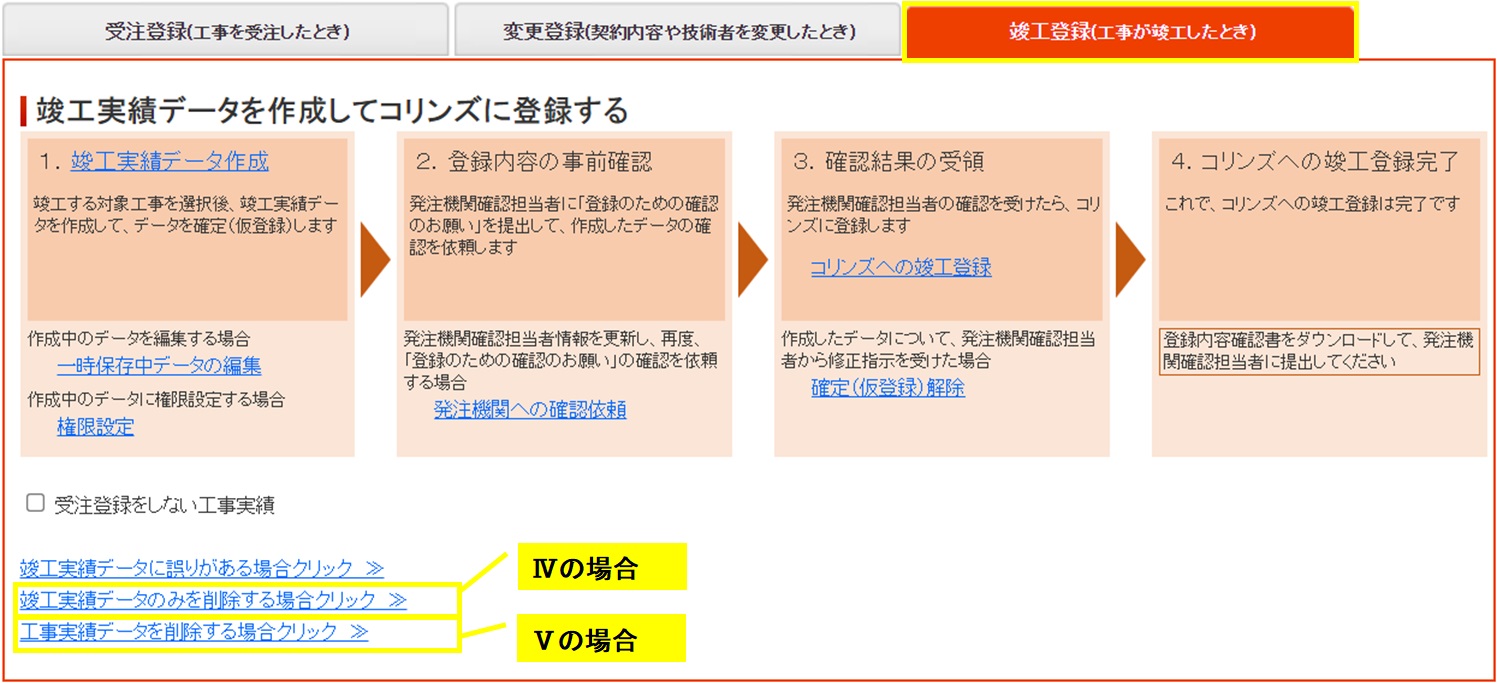 |
STEP2削除データを作成し、発注機関へ確認依頼
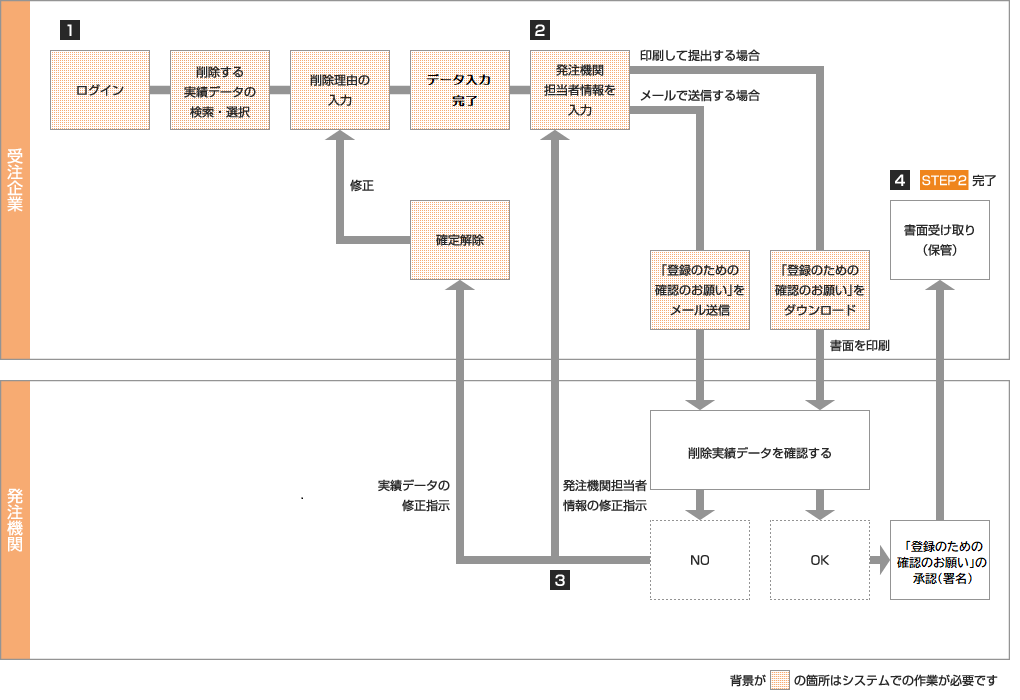
- 手続き
- 利用責任者
- 利用責任者補助者
- 登録者
- 作成者
- システムにログインして、登録に引用する実績データを検索・選択、実績データを作成し確定(仮登録)します。
- 作成した実績データを発注機関に確認を依頼します。
STEP1事前準備の「1.発注機関の確認担当者との事前確認」でメール送信しない場合は、書面で発注機関へ確認をとります。書面の送り方(FAX、郵便など)は発注機関の担当者に確認してください。 - 発注機関から実績データの修正指示があった場合、確定(仮登録)を解除して修正します。
修正後は、再度確定(仮登録)して発注機関に確認を取ってください。 - 発注機関の確認結果を受け取りSTEP2が完了です。
確認結果は、以下のいずれかで受け取ってください。
①発注機関が登録内容確認システムを利用して承認をした「登録のための確認のお願い」
②発注機関から署名を受けた「登録のための確認のお願い」
③「発注機関が内容を確認し、登録を認めた」ことが分かる書面(メール等)
なお、③で受け取った場合は、「登録のための確認のお願い」の1ページ目と合わせて保管してください。
STEP3-1実績を削除処理する(発注機関が「登録内容確認システム」で確認した場合)
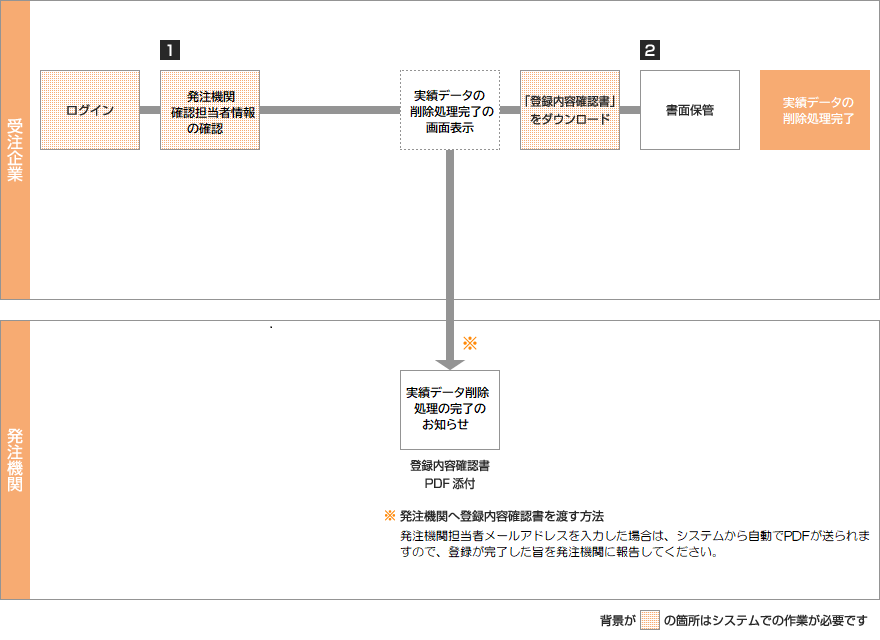
- 手続き
- 利用責任者
- 利用責任者補助者
- 登録者
- システムにログインし、削除処理する実績データを選択します。
発注機関確認担当者情報を確認します。 - 登録内容確認書をダウンロードして保管します。
STEP3-2実績を削除処理する(発注機関が「登録内容確認システム」以外で確認した場合)
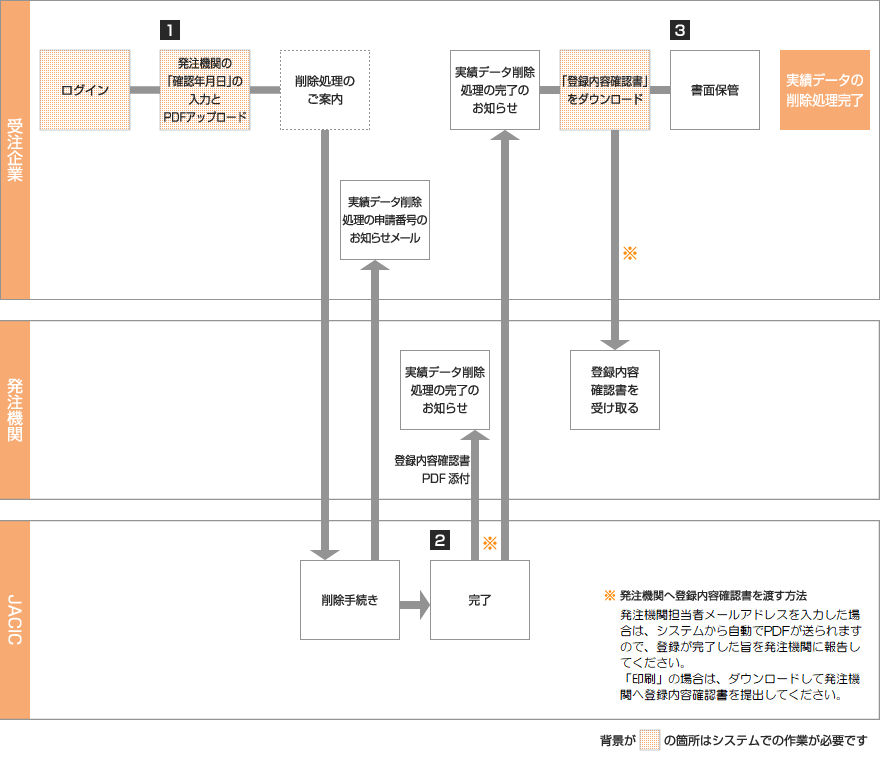
- 手続き
- 利用責任者
- 利用責任者補助者
- 登録者
- システムにログインし、削除処理する実績データを選択します。
「確認年月日」を入力し、STEP2の4で受け取って保管した確認結果のPDFをアップロードします。
「確認年月日」は、STEP2の4で受け取った発注機関の確認結果に記載されている日付です。
これで受注企業の手続きは終了です。
(申請番号が表示されます。また、システムから利用責任者と削除処理を申請した者に受付完了メールが送信されます。) - JACICが発注機関の確認結果を確認し削除処理を行い、処理が終了したらJACICから利用者にメールでお知らせします。
- 登録内容確認書をダウンロードして保管します。
実績データの作成から削除処理までの流れの詳細は、以下をご覧ください。
操作マニュアル
以上で、実績データの「削除処理」が完了です。







